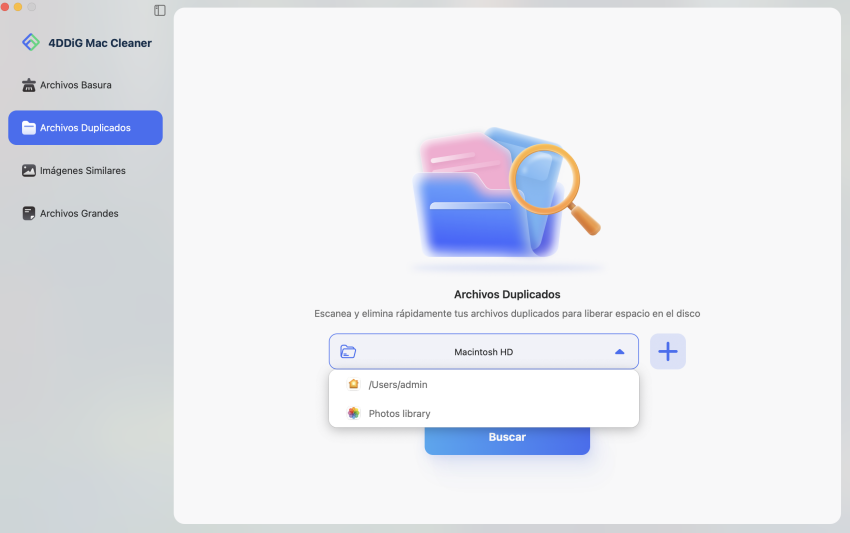A veces es necesario organizar nuestros archivos para poder liberar espacio de almacenamiento. Sin embargo, es posible que se empiecen a apilar duplicados de imagenes con nombres distintos. Es inconveniente encontrar archivos uno a uno y eliminarlos.
Así que a continuación te responderemos a la pregunta “¿Existe algún programa para eliminar imagenes duplicadas en Windows?” y te presentaremos el mejor buscador de imagenes duplicadas.
Parte 1: ¿Se te apilan imagenes duplicadas en Windows 10?
Al realizar copias de seguridad de una cámara digital o de un teléfono, o incluso al descargar imagenes de la red, es posible que terminemos con más archivos de imagen en nuestro pc. Y por lo tanto, no es improbable que olvidemos cuáles imagenes ya hemos descargado, y nuestros archivos duplicados también vayan aumentando.
Puede ser difícil identificar los archivos duplicados si el nombre del archivo es distinto, o si no conocemos parámetros de búsqueda. Aunque no existe un programa que nos permita realizar búsquedas de imagenes por sus contenidos, tampoco es necesario que las busquemos e identifiquemos una a una.
Sin embargo, no hacer nada también impondrá una carga grande para nuestro almacenamiento. ¿No existe alguna forma de encontrar y borrar imagenes duplicadas en tu pc? Para esto te vamos a presentar Tenorshare Duplicate File Deleter , un programa para detectar imagenes duplicadas, videos y texto duplicado en Windows 10/11.
Parte 2: Pasos para borrar imagenes duplicadas de tu PC con Tenorshare Duplicate File Deleter
Utilizando el programa Tenorshare Duplicate File Deleter, cualquiera puede encontrar y eliminar imagenes duplicadas fácilmente. Tenorshare Duplicate File Deleter también puede encontrar documentos de video y audio.
A continuación te explicaremos los pasos para eliminar imagenes duplicadas en Windows 10 con Tenorshare Duplicate File Deleter
Descarga Gratis
Para PC
Descarga Segura
Descarga Gratis
Para Mac
Descarga Segura
Primero, descarga e instala Tenorshare Duplicate File Deleter, y ábrelo. Aquí puedes hacer clic en el programa para buscar una carpeta, o arrastrarla directamente a la ventana.
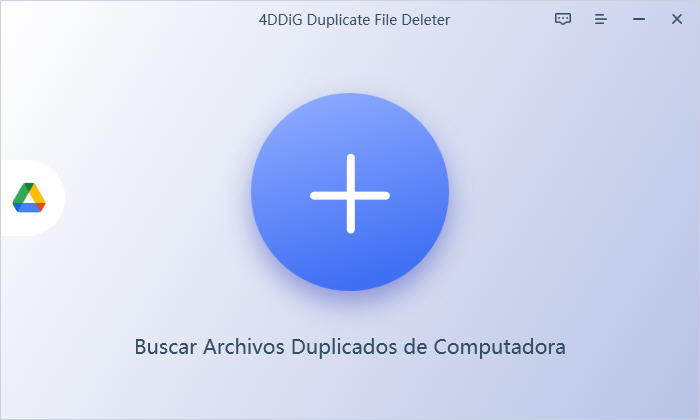
Haciendo clic en el engranaje de configuración, podrás personalizar tus criterios de búsqueda. En la configuración general podrás administrar tus archivos fácilmente con las opciones “contenidos” y “mover a la papelera”. Esto te permitirá buscar archivos por su tamaño.
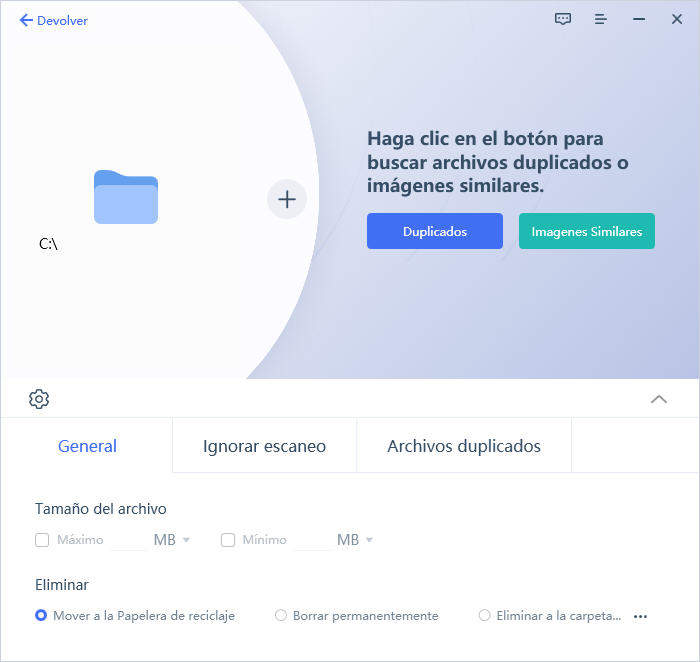
Una vez hayas configurado tus preferencias, puedes hacer clic para comenzar el “escanear” dentro de la carpeta que escogiste.
Una vez haya finalizado el escaneo, Tenorshare Duplicate File Deleter te proporcionará una lista de posibles archivos duplicados. Puedes utilizar el panel de la derecha para identificar sus nombres y tamaños. Si haces clic en el símbolo del ojo, puedes abrir una visualización del archivo. Escoge los archivos duplicados, y haz clic para eliminarlos.

Parte 3: Conclusión
En este artículo te presentamos un programa para eliminar imagenes duplicadas. Tener archivos duplicados es muy inconveniente, pero también es muy difícil borrarlos si uno no puede encontrarlos. Para esto puedes utilizar Tenorshare Duplicate File Deleter , un buscador de imagenes duplicadas, que te permite tener una vista previa y eliminarlas. Un computador lleno de información duplicada va a tener dificultades para operar, así que segúrate de revisar nuestra guía si no sabes utilizar Tenorshare Duplicate File Deleter todavía.